2025
2024
2023
2022
2021
2020
2019
2011年01月の記事
全8件 (8件中 1-8件目)
1
-

りんくう南浜公園なう
今日はりんくう南浜公園に来ています。出る前は、風が強く、えらい寒いからなすか達をちょっと体を動かさせたら、イオン(数百mしか離れてない)に移動しようかと思っていたが防風林があるせいか思いの外暖かいです。砂場でさるさんとなすか砂のオブジェ作成中。砂岩の彫像 『葉っぱを持ったカエル君』 [H.約13cm]【あす楽対応_関東】【蛙 フロッグ】【アジアン アジアン雑貨 エスニック】【YDKG-f】【P0201】砂岩の彫像 『お祈りをするカエル君』 [H.13.5m]【あす楽対応_関東】【蛙 フロッグ】【アジアン アジアン雑貨 エスニック】【YDKG-f】【P0201】砂岩の彫像キャンドルホルダー 『お皿を持ったカエル君』 [H.約13cm]【あす楽対応_関東】【蛙 フロッグ】【アジアン アジアン雑貨 エスニック】【YDKG-f】【P0201】
Jan 30, 2011
コメント(0)
-

南海フェリーの萌えキャラ
名前を募集中らしいです。ただ、この頃、萌えキャラで名を売ろうって各種団体が多くて、埋没気味の気がする。どうせなら、キャラクター自体も募集したらどうだろう。まあ、選考委員が保守的なら、当たり障りのないものになるんだろうが。募集はしたけど、クローズの委員会で選考したと称して、(はじめから依頼してあったとしか思えない)プロの作品を選んだケースもあるしね。埋没気味のキャラクターを逆手に取って「いまいち萌えない娘」とかって注目をあびるケースもあるし。果たしてこの娘はどうかな。ガラス皿付き!癒しの苔玉が簡単に作れます!◎◎ かんたん苔玉づくりセット 「苔ーる」+培養土 萌えーる付き (1セット入り) 作り方説明書付き 【花資材】【花材】【インテリア】【エクステリア】【ガーデニング】【苔】【こけだま】【コケダマ】【シートモス】【手作りキット】【激安】【松村工芸】
Jan 28, 2011
コメント(0)
-

説明会終了なう
会場は北浜でした。 なんか、石づくりの街です。 堺筋線で天下茶屋に向け出発。 お土産なんかあるかいな。思案どころ。
Jan 28, 2011
コメント(0)
-

出張なう
ああ、仕事押してるのに…こんなタイミングで出張はきついなぁ。今日はデータベース屋さんの新機能説明会。床屋をサボって延び放題の髪を固めて、黒っぽいスーツを着て、濃い色のシャツ、黒に白線、黄色のワンポイント柄のネクタイを絞めて出てきたが、改めて我が身を省みると、かなり怖い系の人のような…。漫才コンビのサンドイッチマンの伊達ちゃんみたいです。【25%OFF】[DVD] サンドウィッチマンのエンタねた Vol.1 エンタの神様ベストセレクション【25%OFF】[DVD] サンドウィッチマンのエンタねた Vol.2 エンタの神様ベストセレクション【25%OFF】[DVD] サンドウィッチマンのエンタねた Vol.3 エンタの神様ベストセレクション【25%OFF】[DVD] サンドウィッチマンのエンタねた Vol.4 エンタの神様ベストセレクションサンドウィッチマン/サンドのぼんやり~ぬTV Vol.1サンドウィッチマン/サンドのぼんやり~ぬTV Vol.2何いってるかわかんない。
Jan 28, 2011
コメント(0)
-
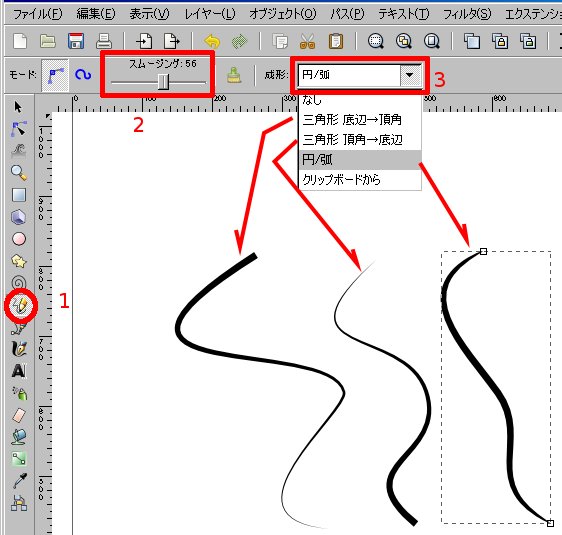
inkscapeのパスエフェクト
inkscapeで下絵をなぞっているところからです。鉛筆ツールの成形(というらしい、イラストレーターで言うところのブラシパターン?)はデフォルトでは3種(「三角 底辺→頂角」、「三角 頂角→底辺」、「円/弧」)と「クリップボードから」と「なし」があります。あとで、「パス」→「パスエフェクトエディッタ…」でなおせるので「なし」でもなんでもいいけど、デフォルトのパターンを利用した方が楽なのと、成形で用いたパス(オブジェクト?)と求める線の太さが違う場合「パスエフェクトエディッタ」上の「幅」で数値設定をしなくてはならないので面倒です。しかもこの「パスエフェクトエディッタ」はまとめて設定できないという弱点があります。(裏技に近い方法がなくはないですが…)ここはデフォルトに近い方が楽です。私は「成形」:「円」の太さで描きすすめるとちょうど大きさに下絵を拡大・縮小して使っています。できた画像はベクター画像なので拡大・縮小しても荒れることはないですし。で、そのパスの「成形」の調整ですが、先ほどの「パスエフェクトエディタ…」の画面でできます。「新規エフェクトの適用」で「パスに沿うパターン」をプルダウンで選択して追加するとまったくエフェクトのかかっていなかった(先ほど「成形」:「なし」の場合とか)別の成形にしたいときに対応できます。別の成形パターンにしたい場合は、別のパスの成形パターンをコピー(パターンソースの(コピーアイコン))してきて貼る(同じく(ペーストアイコン))こともできます。イラストレーターのブラシパターンの時のように何パターンも作っておくと便利かもしれない、と思って始めましたが、大概その場で微調整して作ることが多いですね、最近。その場での微調整は先ほどの成形パターンのコピーなどのアイコンの一番左端、ノードを編集しているアイコンを用います。編集モードに入ると、成形パターンが画面の左上端に出現(線の加減を見ながら編集できないと言う難点がありますが)しますので、このパターンオブジェクトのノードを編集します。「成形:円」で描いているケースでですが、抜きは簡単、抜きたい側のパスを円に大して長くしてやればいいだけです。先端のインクボテとか、中央が細い場合はパターンをあらかじめ作っておいた方が楽ですが、その場で円を切ったりつなげたりして長円を作ってくびれやインクボテを作ってもそんなに苦ではないです。大体同じ長さの線には同じくらいのインクボテができますので一つできればあとはその成形パターンをコピーしてペーストして対応します。あと、この成形ですが、通常の成形なしの線が「フィルなし・ストローク黒」で描いている場合、成形を選択すると成形された強弱のついた線を縁取りする形状になります。このとき「フィル黒・ストロークなし」に直す必要がありますが、これをいちいち直すのは面倒なので、最初から円なりで描いてます。面倒ながらもそういう自体になった場合は、「フィル黒・ストロークなし」で描いたオブジェクトをコピーして、「編集」→「スタイルを貼り付け」(Shift+Ctrl+v)を使うと比較的早く直せます。【送料無料】徹底図解GIMP & Inkscapeのすべて【送料無料】Inkscapeスーパーテクニック
Jan 24, 2011
コメント(0)
-

秋葉山公園続き
もう今日の話だが、秋葉山公園の続き。急勾配の階段の頂上にある公園に、到底私程度の身体能力では太刀打ち出来ない遊具があるのだが、その奥に梅園がありました。何でも寄贈されたもので、きれいに手入れがされていました。お口に広がる梅の香りに、紀州和歌山を感じてください☆商品10,000円以上送料無料☆紀州 一口梅餅 20個入り
Jan 22, 2011
コメント(0)
-

秋葉山公園なう
秋葉山といっても、電気街があったり メイド喫茶があったりするわけではない。 和歌山市にある地元系の公園です。 紀三井寺の近く、県立自然博物館に行く途中に立ち寄りました。 しかし、ここの遊具は必要とされる身体機能が高すぎ。 レスキュー隊員の訓練施設か、というレベルです。 しかも遊具があるのは急勾配の階段とか山道を散々登った小山の頂上。 でも、結構人がいます。凄い公園です。
Jan 22, 2011
コメント(0)
-

とにかく、inkscapeで何か描いてみよう。
またあいてしまいましたよ。元旦に書く書くと言っておきながらもう半月。なかなかいそがしくて。まあ、そうは言っても仕方ない、少しずつでも何かを書こうかと。今日は、inkscapeについて。現在使っているxpに乗っているイラストレーターがもうウインドウズ7では動かないということから、フリーで使えるベクター系ソフトを探して行き着いたのがこのソフト。しかし、フリーというだけでなく、イラストレーターに勝るとも劣らない機能があります。ただ、なかなか、解説本とかがすくなくて、その機能を使いこなすには至っていないのが現状。そんなわけで、このソフトを使って実際にイラストを描くに際して、気がついたことを、備忘録として書いておこうかと。折も折り、うちの職場の先輩のこうたろう氏のキャラクターデザインがいきなり頭に沸き立ってきたので、そのキャラ作りを通して実地練習をやってみました。まず、イメージをその辺りにあった紙に、その辺りにあった鉛筆で描いてみました。年末の笑い飯のM-1のネタではないですが、ケンタウロスなわけで、下半身はトナカイです。名前は「こうたうろす」…うーたんでダメ出しでたからちょっとどきどき。しかも、適当な鉛筆についていた劣化した消しゴムでこすったら、みごとに画面が汚れて股間がまっくろに(笑)。つづいて電子化。スキャナーがある場合はスキャナーでしょうが、主線のあたりを取るだけなのだからそんなに解像度もいらないです。場合によっては携帯の写メでもいいかも。これを、inkscapeで開きます。だから、電子化の際の画像形式はinkscapeで読めればなんでもいいです。私は最近はpngが好み(gifみたいなものかと思ってましたが、フルカラーで圧縮が効き、しかも画像の劣化がないというフォーマットで、汎用性も結構あります。最近まで知りませんでした。)ですが、まあ、あたりだけなのでjpgでもOKです。ただし、inkscapeは結構いろんな形式の画像ファイルの読み込みやインポートに対応できますが、保存できるのはSVGでエクスポートはpngだけです。pngは無劣化なのですが、他の形式(jpgとかbmpとか)にするには他のグラフィックツールが必要です。(gimpがお勧めです。これもフリーウエアでフォトショップのような機能があります)まあ、それはおいといて、inkscape上で画像ファイルを開くかインポートして、下絵を表示させます。(このときリンク形式で開くと元の画像ファイルをリンクで表示させるのでsvgファイルが画像ファイルのように大きくなることがありませんが、リンク先を見失う、例えばsvgファイルだけコピーして、別の場所で開いたとか、元の画像ファイルごとSVGをコピーしたんだが、階層の名称が違うとかの場合は画像が表示されません。この場合、リンクで呼び出した画像を選択した状態で編集 → XMLエディタを開き、絶対パスで保存されている部分をファイル名だけにすると相対パスになるため、元の画像ファイルごとSVGをコピーした場合は階層の名称が異なっても相対パスは一致するのでちゃんと開きます。)レイヤーで下絵のあるレイヤーをロックして動かないようにして、その上位にもう一枚レイヤーを作成・選択状態にして、線画をそのレイヤーに描くようにします。鉛筆ツールを選択し線をぐりぐりなぞります。鉛筆ツールには「抜く」(三角 底辺→頂角)、「入る」(三角 頂角→底辺)、「入って抜く」(円/弧)の3つのパターン(それ以外に自分でつくったパターンを用いることも可)強弱をつけることができますが、たいがい「円/弧」で事足りますし、後で調節もできます。今回は何も考えないで「円/弧」で描きつづけました。次回、このパターンやパスを調整します。【送料無料】Inkscapeスーパーテクニック愛用してます。がいつまで立ってもこれ以外に解説書がでないというのもなんですな。【送料無料】徹底図解GIMP & Inkscapeのすべてgimpも使えますが、gimp単独ならこちらは結構出版されてます。gimpと併用する機会も多いので、こちらも手元にあると便利です。
Jan 18, 2011
コメント(0)
全8件 (8件中 1-8件目)
1
-
-
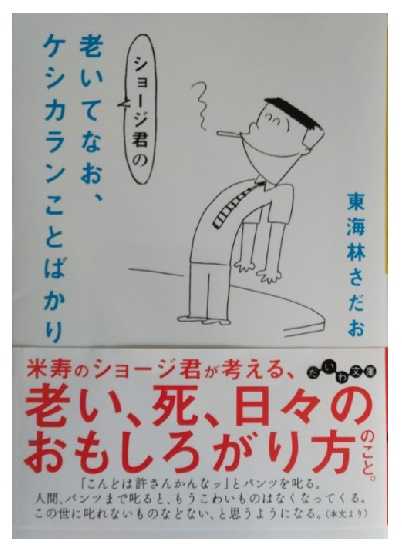
- 最近、読んだ本を教えて!
- ケシカラン こともおもしろがれる じ…
- (2025-11-27 10:58:21)
-
-
-

- NARUTOが好きな人、投稿はここだって…
- ナルト柄のTシャツ再び!パープル色…
- (2025-08-27 07:10:04)
-
-
-

- 今日読んだマンガは??
- 『この婚約はお仕事です!』
- (2025-11-27 00:00:13)
-



